word2016工具栏添加绘画功能的方法
Word2016是最常用的办公软件之一。使用word2016的字体设置功能,可以让编辑后的文档看起来不那么枯燥,突出文档的主题。此外,我们还可以在word中添加图片和插入表格,以提高文档的可读性。当然word的功能不仅仅是这些,还有一些我们可能没有用过的隐藏功能,比如绘图工具,默认是隐藏的。我们如何向工具栏添加绘图工具?以下小系列为您带来了如下相应的显示方法:

方法步骤

Office2016三合一版。
大小:133.66 MB版本:环境:WinXP、Win7、Win10、WinAll。
输入下载。
1.在电脑上打开word2016,点击左上角“倒三角一横”组成的图标展开其详细设置。
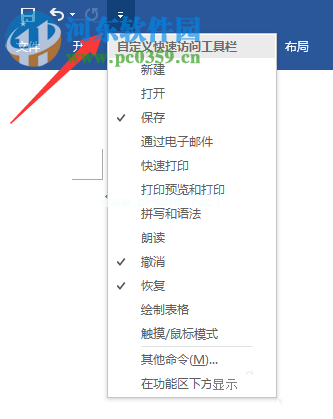
2.展开后,找到并点击“其他命令”打开word2016的系统设置。

3.进入系统设置页面后,我们可以寻找默认隐藏的绘图功能。
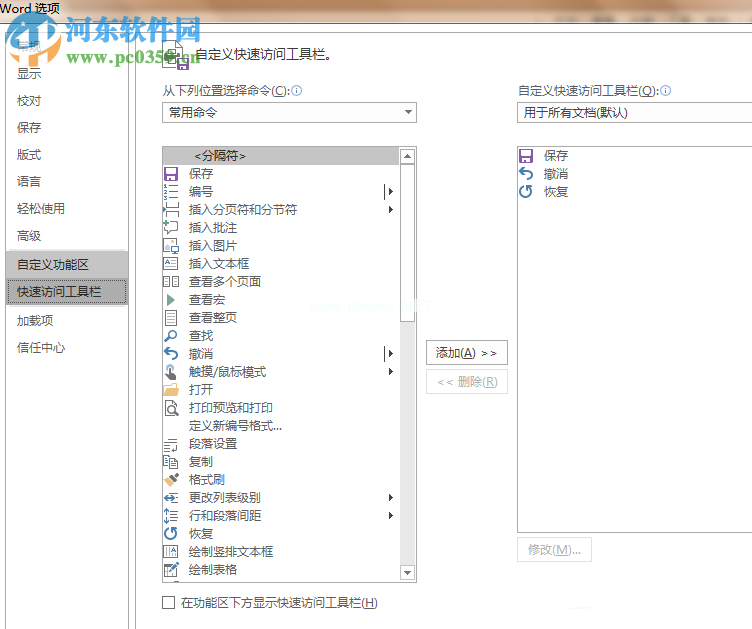
4.在word2016的详细系统设置中,我们在左侧功能区找到“自定义功能区”并点击。
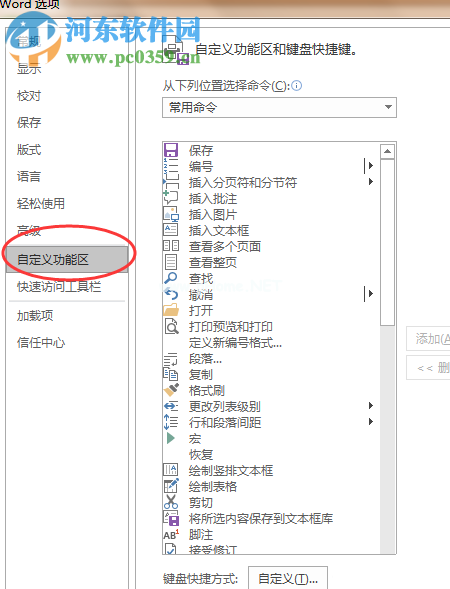
5.点击“自定义功能区”后,在设置最右侧的自定义功能区中找到“绘图”,勾选未勾选的“绘图”(此处默认不勾选绘图功能),点击下方的“确定”。

6.通过上述设置步骤返回word2016的编辑页面后,我们可以看到菜单栏中增加了绘图功能。
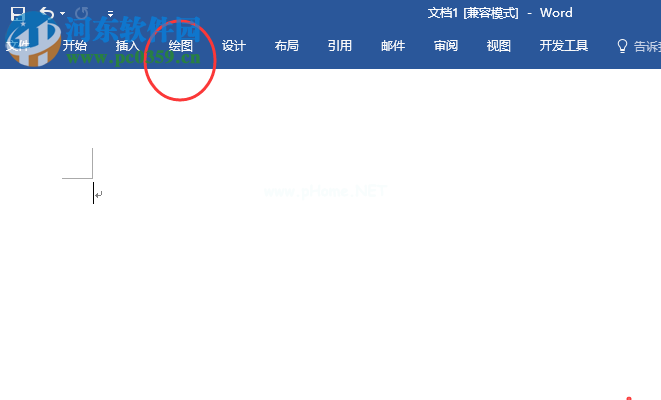
以上是边肖分享的word2016中添加绘画功能的方法。word还有一些默认隐藏的功能块。朋友们也可以用这个方法添加/隐藏一些功能。快试试!
版权声明:word2016工具栏添加绘画功能的方法是由宝哥软件园云端程序自动收集整理而来。如果本文侵犯了你的权益,请联系本站底部QQ或者邮箱删除。

















